Pulihkan semua data daripada peranti iOS anda, sandaran iTunes dan iCloud.
3 Cara Mudah Cara Memulihkan Mesej Suara yang Dipadamkan pada iPhone/Android
Anda mungkin sedang mencari cara yang boleh menunjukkan kepada anda cara memulihkan mesej suara yang dipadamkan pada peranti mudah alih anda selepas tersalah memadam atau kehilangan mesej suara penting. Nah, sekiranya anda, mujurlah, anda telah mendarat di sini! Teruskan membaca siaran ini, kerana ia mempunyai 3 cara mudah tetapi berkesan yang boleh menunjukkan kepada anda cara memulihkan mesej suara yang dipadamkan pada iPhone atau Android. Jadi, tanpa berlengah lagi, mula meneroka setiap daripada mereka sekarang!
Senarai Panduan
Pulihkan Mesej Suara yang Dipadamkan pada iPhone 16 [Tiada Sandaran] Cara Memulihkan Mesej Suara yang Dipadamkan Baru-baru ini dengan Mel Suara Gunakan Fungsi Buat Asal untuk Memulihkan Mesej Suara yang Dipadamkan Dengan Segera Soalan Lazim tentang Cara Memulihkan Mesej Suara yang Dipadamkan pada Android/iPhonePulihkan Mesej Suara yang Dipadamkan pada iPhone 16 [Tiada Sandaran]
Biasanya, apabila bercakap tentang kehilangan data, perkara pertama yang terlintas di fikiran anda ialah memulihkannya melalui memulihkan sandaran. Sekarang, bagaimana untuk memulihkan mesej suara yang dipadamkan jika anda tidak mempunyai sebarang sandaran? Untuk memulihkan mesej suara yang dipadam, anda boleh menggunakan 4Pemulihan Data iPhone Easysoft alat! Alat ini mampu memulihkan 20+ jenis fail dengan cekap. Jenis fail ini termasuk yang dikategorikan sebagai Mesej Penting, Fail media seperti Mesej Suara dan fail daripada Apl Sosial. Selain itu, alat ini mempunyai keupayaan pengimbasan data yang berkuasa untuk mengimbas secara menyeluruh iPhone anda dan melihatnya secara kategori untuk melihat dan memilih fail dengan mudah. Kini, ini hanyalah sepintas lalu ciri berkuasa alat ini. Jika anda ingin mengetahui lebih lanjut, terokai senarai di bawah!

Ciri pratonton komprehensif untuk membahagikan semua data boleh pulih yang diimbas secara kategori.
Pulihkan mesej suara yang dipadamkan dalam sebarang situasi, seperti pemadaman tidak sengaja, ranap sistem, dsb.
Juga dapat memulihkan mesej suara yang hilang atau dipadam daripada sandaran iTunes dan iCloud.
Menyokong semua peranti dan model iPhone, daripada iPhone 4 hingga Telefon 15, dengan iOS 17/18.
100% Selamat
100% Selamat
Cara Memulihkan Mesej Suara yang Dipadamkan pada iPhone 16 tanpa Sandaran menggunakan Pemulihan Data iPhone 4Easysoft:
Langkah 1Muat turun dan pasang 4Pemulihan Data iPhone Easysoft alat pada komputer Windows atau Mac anda. Seterusnya, lancarkan alat dan pautkan iPhone anda ke komputer melalui kabel USB. Kemudian, pergi ke iPhone anda dan ketik butang "Amanah".

Langkah 2Selepas itu, klik pilihan "Pemulihan Data iPhone" dan pilih tab "Pulih daripada Peranti iOS". Kemudian, klik butang "Mula" untuk mengimbas mesej suara iPhone anda yang dipadam atau hilang.

Langkah 3Setelah proses pengimbasan selesai, data yang diimbas dan boleh dipulihkan kemudiannya akan dipaparkan pada antara muka alat. Pergi ke bahagian "Mesej Suara" dan pilih semua mesej suara yang ingin anda pulihkan. Selepas itu, klik butang "Pulihkan".

Langkah 4Seterusnya, tunggu alat untuk menyelesaikan proses pemulihan, yang hanya akan mengambil masa beberapa minit, bergantung pada bilangan mesej suara yang anda pilih dan ingin pulihkan.
Cara Memulihkan Mesej Suara yang Dipadamkan Baru-baru ini dengan Mel Suara
Satu lagi cara untuk memulihkan mesej suara yang dipadamkan pada iPhone/Android ialah dengan mengakses aplikasi Mel Suara (Android) dan pilihan Mel Suara apl Telefon (iPhone). Kedua-dua pilihan lalai ini menyokong bahagian yang dipadamkan baru-baru ini di mana anda boleh mengakses dan memulihkan mesej suara yang dipadamkan kepada keadaan tidak dipadamkan. Walau bagaimanapun, jika mel suara yang dipadamkan mencapai 30 hari, maka ia boleh dipulihkan melalui dua pilihan lalai ini. Jadi, bagaimanakah anda memulihkan mesej suara yang dipadam dengan dua pilihan lalai ini? Berikut adalah langkah-langkah yang perlu anda ikuti:
Jika anda menggunakan Android, berikut ialah langkah yang menunjukkan kepada anda cara memulihkan mesej suara yang dipadam melalui aplikasi Mel Suara:
Langkah 1Lancarkan apl "Mel Suara" pada Android anda, ketik butang "Menu", dan pilih pilihan "Mel Suara Dipadamkan". Seterusnya, daripada senarai mesej suara yang dipadamkan, pilih dan tahan mesej yang ingin anda pulihkan.
Langkah 2Bergantung pada model Android anda, menahan mesej suara sama ada akan menambah "tanda semak" atau membuka "menu". Kemudian, ketik butang "Simpan" untuk memulihkan mesej suara yang dipadamkan yang anda pilih sebelum ini.
Jika tidak, jika anda menggunakan iPhone, ikuti langkah berikut yang menunjukkan kepada anda cara memulihkan mesej suara yang dipadamkan melalui pilihan Mel Suara apl Telefon:
Langkah 1Akses apl "Telefon" pada peranti anda dan ketik butang "Mel Suara" di penjuru kanan sebelah bawah apl.
Langkah 2Kemudian, tatal ke bawah dan ketik butang "Mesej Dipadamkan". Kemudian, ketik "mesej suara" yang anda mahu pulihkan dan pilih butang "Sampah" untuk membatalkan pemadaman dan memulihkannya.
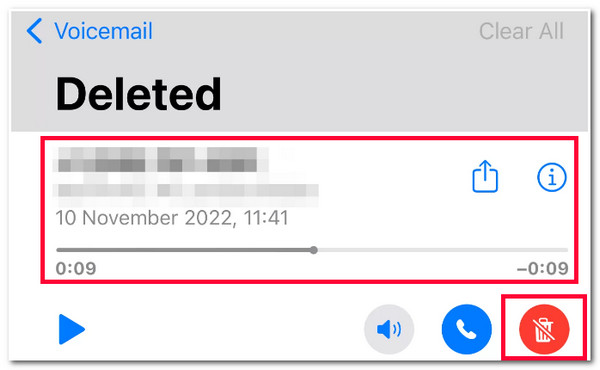
Gunakan Fungsi Buat Asal untuk Memulihkan Mesej Suara yang Dipadamkan Dengan Segera
Pilihan terakhir yang juga boleh menunjukkan kepada anda cara memulihkan mesej suara yang dipadam adalah dengan menggunakan Buat asal Fungsi. Pilihan Buat asal ialah fungsi terbina dalam ciri Mel Suara Android, membolehkan anda memulihkan mesej suara yang dipadamkan. Walau bagaimanapun, pilihan ini hilang secara automatik apabila anda tidak boleh mengetiknya selama 2 saat. kenapa? Kerana untuk anda memunculkan pilihan Buat asal, anda perlu mengetik butang Padam. Jadi, dalam kes itu, siaran ini mengesyorkan anda terlebih dahulu meneroka langkah-langkah sebelum melaksanakannya. Berikut ialah langkah yang menunjukkan kepada anda cara memulihkan mesej suara yang dipadam melalui pilihan Buat asal:
Langkah 1Akses apl "Telefon" pada Android anda dan ketik pilihan "Mel Suara" di penjuru kanan sebelah bawah apl. Kemudian, pilih mesej suara yang ingin anda pulihkan.
Langkah 2Seterusnya, ketik butang "Padam" untuk memadam mesej suara. Kemudian, segera ketik pilihan "Buat asal" pada menu pop timbul. Pastikan anda dapat mengetiknya dalam masa 2 saat.
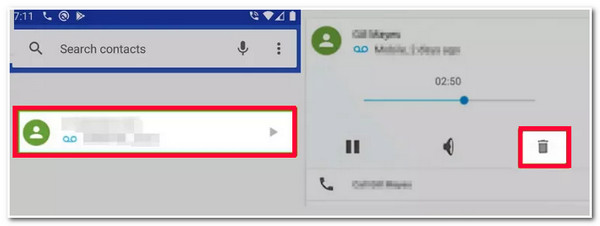
Soalan Lazim tentang Cara Memulihkan Mesej Suara yang Dipadamkan pada Android/iPhone
-
Adakah terdapat cara yang boleh menunjukkan kepada saya cara memulihkan mesej yang dipadamkan di Google Voice?
Malangnya, tiada cara atau pilihan yang boleh menunjukkan kepada anda cara memulihkan mesej yang dipadam di Google Voice. Setelah mesej suara dipadamkan pada Google Voice, anda tidak mungkin boleh mengakses atau memulihkannya semula.
-
Bagaimana untuk memulihkan mesej suara yang dipadam pada WhatsApp pada iPhone?
Untuk memulihkan mesej suara yang dipadamkan pada WhatsApp iPhone anda, anda boleh mengakses bahagian Tetapan WhatsApp, pilih pilihan Sembang dan ketik Sandaran Sembang. Kemudian, tutup apl WhatsApp anda, padamkannya dan pasang semula. Seterusnya, sahkan nombor anda, kemudian lakukan gesaan berikut untuk memulihkan mesej suara yang dipadamkan.
-
Adakah mesej suara turut disandarkan pada iCloud?
Jika anda menggunakan iCloud untuk menyandarkan fail iPhone anda, maka mesej suara anda juga harus disandarkan secara automatik ke iCloud anda. Anda juga boleh mengakses sandaran iCloud anda terlebih dahulu dan melihat sama ada mesej suara yang dipadamkan wujud.
Kesimpulan
Itu sahaja! Itulah 3 cara yang berkesan untuk memulihkan mesej suara yang dipadam pada iPhone atau Android! Dengan 3 cara ini, anda kini boleh memulihkan mesej suara yang dipadam atau hilang secara tidak sengaja pada peranti anda. Katakan mesej suara yang anda cuba pulihkan mencapai 30 hari, atau anda tidak boleh mengetik pilihan Buat asal dalam masa 2 saat. Dalam kes itu, anda boleh menggunakan 4Pemulihan Data iPhone Easysoft alat untuk memulihkannya! Alat ini boleh memulihkan mesej suara anda yang dipadamkan tanpa sandaran dan mesej yang telah dipadamkan lama dahulu dengan cekap dan pantas!
100% Selamat
100% Selamat



